dStyle 365 / LegalWord har et standardlink med signeringsplatformene PKI Signing og ValidSign. Hvis der er oprettet en konto sammen med en af disse parter, kan funktionaliteten bruges.
Når et dokument er klar til at signere, skal du starte panelet under knappen E-mail med "Signer med PKI Signing" eller "Sign with ValidSign". Følgende skærmbillede starter.
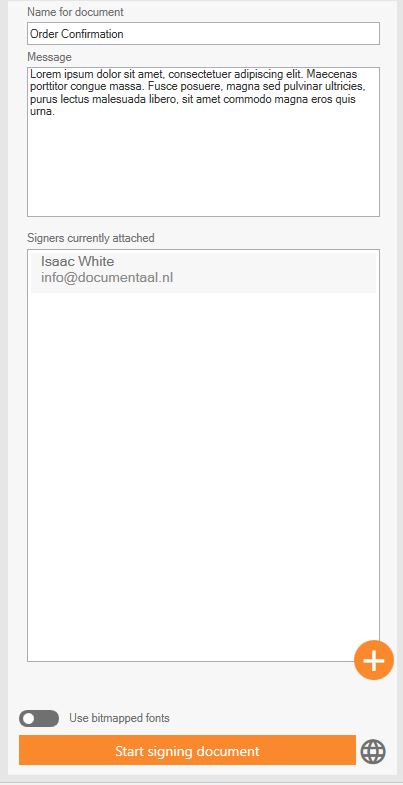
Underskriverne er som standard allerede føjet til dokumentet. Med Plus-knappen kan der vælges endnu flere parter, der er kendt i dokumentet.
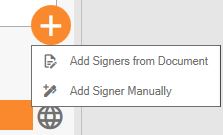
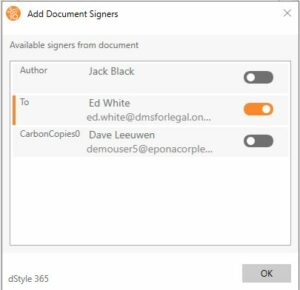
Parterne kan også tilføjes manuelt ved at indtaste deres navn, e-mail-adresse og eventuelt telefonnummer på skærmen.
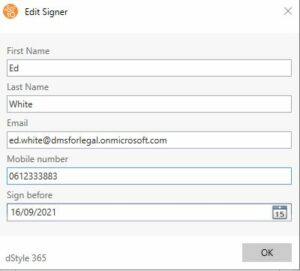
Status viser, om partiet stadig mangler data, der er nødvendige for at signere.

Hvis signeringsplaceringen endnu ikke er fastlagt i dokumentskabelonen, kan man angives manuelt. Klik på korset, og klik derefter på stedet i dokumentet.
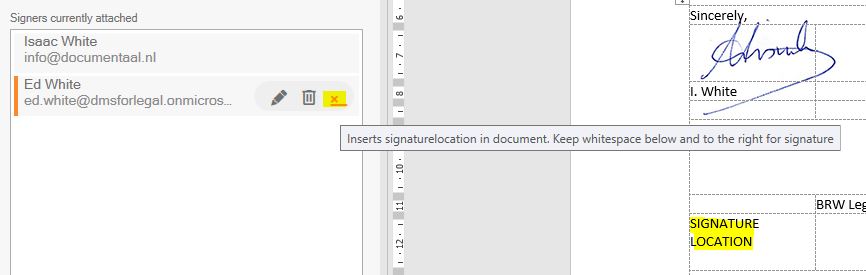
Hvis du vil justere signaturplaceringerne(e) pænt, kan der oprettes en (usynlig) tabel. Klik på Flere > tabellinjer i menuen dStyle for at få vist gitterlinjerne.

Når alle parter er blevet tilføjet, kan knappen aktiveres for at fuldføre processen i signeringsplatformen. Vælg bitt tilknyttede skrifttyper, hvis der bruges en ikke-standardskrifttype i dokumentet.
